本文為 Facebook 名單型廣告(Facebook Lead Ads)的設定教學,對於這項產品還不熟悉的朋友,可以先參考介紹篇。
上一篇我們介紹了 Facebook 名單型廣告的運作方式與優勢,這一篇我們要進一步來講解,如何透過 Facebook 粉絲專頁與廣告管理員進行名單型廣告的設定。在建立名單型廣告活動前,建議先參閱相關政策(名單型廣告政策、服務條款、粉絲專頁使用權限),並確認商家的隱私政策網址與廣告圖像是否有符合相關規則。
名單型廣告:粉絲專頁設定步驟
步驟一、表單資料庫
① 進入企業管理員平台,進入粉絲專頁後台,點擊『發佈工具』
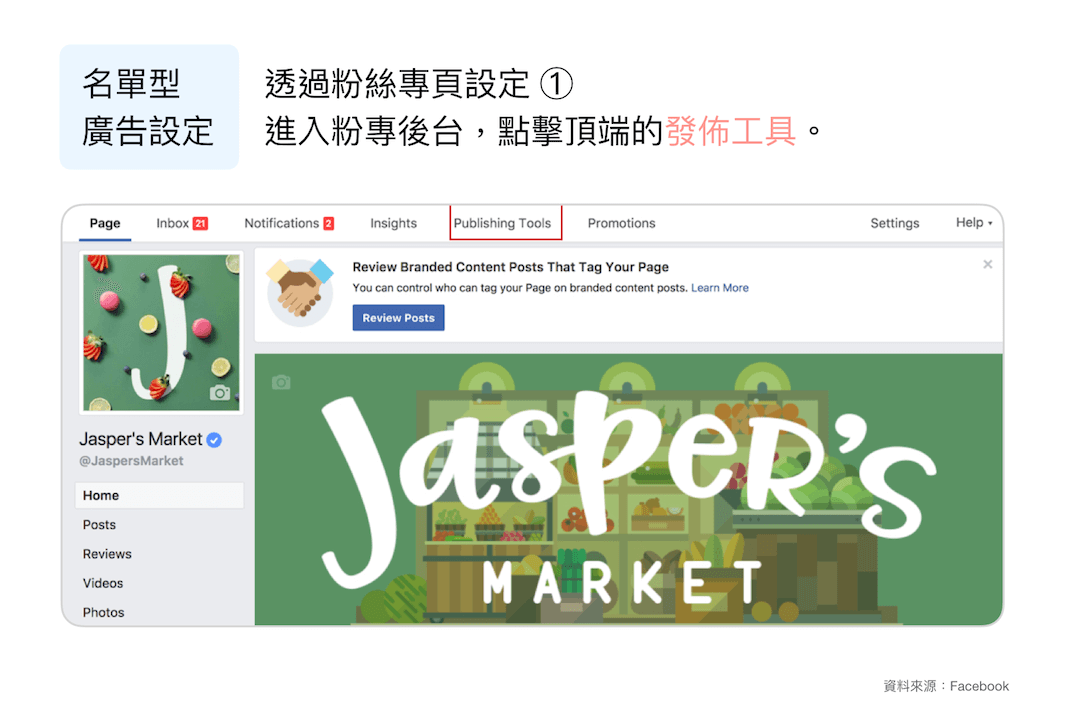
② 點擊頁面左側的『表單資料庫』,選擇頂端加號『建立』
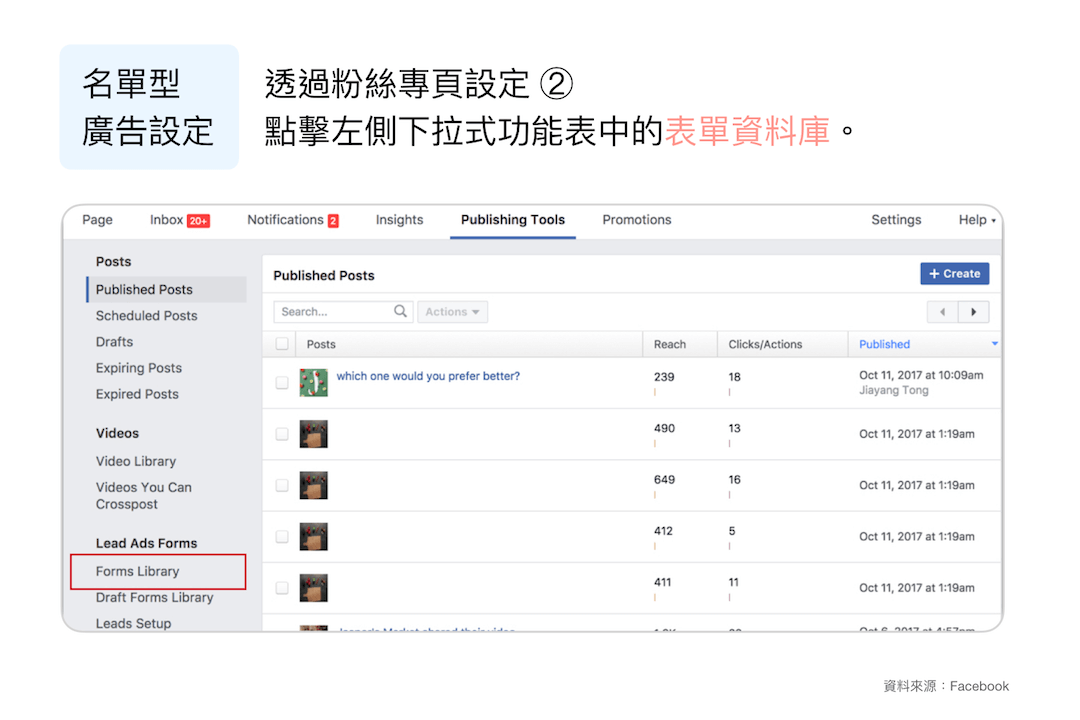
步驟二、建立新表單
① 選擇建立新表單後,系統會提供一份填寫選項,依序輸入所需資訊後請點擊下一步
② 點擊頂端的『無標題表單』進行命名
③ 選擇『表單類型』
→ 提高意願可以為表單新增檢查畫面區塊,讓使用者進行資料確認
④ 可依需求打開簡介旁的開關,為即時表單新增介紹畫面 ; 也可選擇『問題』進行標題設定
⑤ 在『你需要哪些資料』下方,點擊加號新增問題,依序選擇『預先填入問題』或『自訂問題』
- 預先填入問題:若使用者已在 Facebook 個人檔案中預設用戶資訊欄位,系統會預先填入
- 自訂問題:每位用戶最多可新增 15 個自訂問題 → 自訂問題說明
⑥ 可在『隱私政策』下方新增網址與連結文案(也可加入免責聲明,此部分文案無字數限制)
⑦ 在『感謝畫面』下方新增確認訊息與連結(標題與按鈕文字欄位最多可輸入 60 個字元),此步驟為『顧客提交表單後所接收的資訊』目的在於『維繫潛在客群的互動關係』,請仔細撰寫。
⑧ 點擊『表單預覽』再次檢查內容是否無誤,確認完畢後選擇完成即可(如果還需進行變更,建立點擊儲存)
步驟三、複製已建立的表單
① 透過下拉式選單選擇已建立的表單進行複製
② 選擇完畢後,點擊『下一步』
③ 接續建立步驟二中的選項 ⑤
名單型廣告:廣告管理員設定步驟
步驟一、選擇行銷目標
① 進入廣告管理員後台,點擊左上方的加號建立表單
→ 可選擇『快速建立流程』或『引導式建立流程』進行設定
② 行銷目標選擇『開發潛在顧客』
步驟二、設定廣告格式
① 選擇需要建立名單型廣告的粉絲專頁,參閱完名單型廣告服務條款後,勾選同意選項
② 設定廣告受眾、版位和預算以及排程,點擊繼續
→ 注意:名單型廣告不得將『18 歲以下用戶』設為目標對象
③ 選擇『廣告名稱』,在『身份』處選擇你的粉絲專頁,並依序填入 Instagram 帳號
④ 選擇『廣告格式』,將圖像或影片新增至廣告,依序填入標題、內文與行動呼籲按鈕。
⚠️ 廣告格式可參考 名單型廣告設計規格
步驟三、設定即時表單
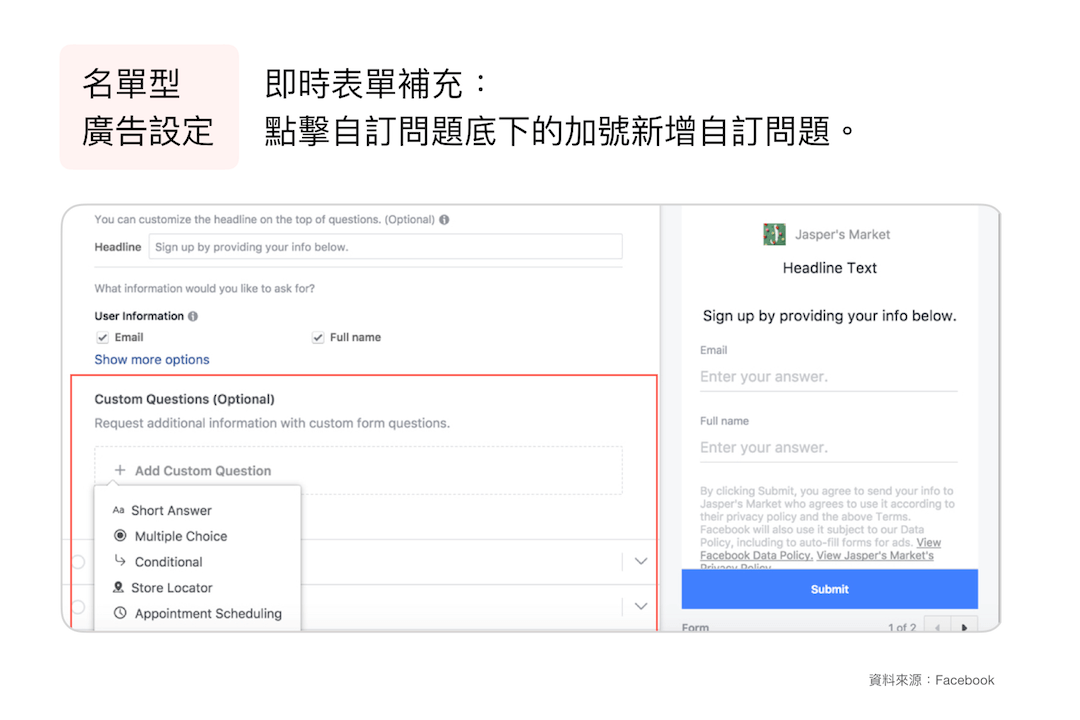
① 建立新表單
- 點擊加號,新增即時表單
- 點擊『無標題表單』進行命名
- 選擇『表單類型』→ 提高意願可以為表單新增檢查畫面區塊,讓使用者進行資料確認
- 可依需求打開簡介旁的開關,為即時表單新增介紹畫面 ; 也可選擇『問題』進行標題設定
- 在『你需要哪些資料』下方,點擊加號新增問題,依序選擇『預先填入問題』或『自訂問題』
- 預先填入問題:若使用者已在 Facebook 個人檔案中預設用戶資訊欄位,系統會預先填入
- 自訂問題:每位用戶最多可新增 15 個自訂問題 → 自訂問題說明
- 可在『隱私政策』下方新增網址與連結文案(也可加入免責聲明,此部分文案無字數限制)
- 在『感謝畫面』下方新增確認訊息與連結(標題與按鈕文字欄位最多可輸入 60 個字元),此步驟為『顧客提交表單後所接收的資訊』目的在於『維繫潛在客群的互動關係』,請仔細撰寫。
- 點擊『表單預覽』再次檢查內容是否無誤,確認完畢後選擇完成即可(如果還需進行變更,建立點擊儲存)
② 複製表單
點選已建立的表單進行修改,步驟可參考建立新表單
③ 編輯表單
選擇先前儲存的即時表單草稿進行修改,步驟可參考建立新表單
⚠️ 即時表單問題可參考 在即時表單中建立自訂問題
以上就是本日的數位資訊分享,感謝你的閱讀。
如果對數位廣告投放有興趣,歡迎來電洽詢,我們會安排專業的優化師為您服務。
✆ 02-23965819
✉︎ https://pse.is/ispot
